Thiết lập chương trình về chế độ mặc định trong Windows
Nếu đã sử dụng máy tính trong một thời gian dài, bạn có thể gặp tình huống một số chương trình không làm việc như ban đầu do cài đặt sai hoặc bị hỏng.
Thay vì cài đặt lại ứng dụng, bạn có thể reset các thiết lập về mặc định. ẢNH CHỤP MÀN HÌNH
Đối với hầu hết người dùng Windows, điều đầu tiên mà họ nghĩ đến sẽ là gỡ bỏ và cài đặt lại chương trình với hy vọng để chương trình trở lại với thiết lập mặc định của nó. Điều này có thể diễn ra với một số ứng dụng, nhưng đối với những người khác thì nó có thể không hoạt động hoặc yêu cầu bạn xóa những điều gì đó trong bản cài đặt trước đó đã lưu lại.
Trên thực tế, có nhiều cách để thiết lập lại chương trình cài đặt mặc định mà không cần phải gỡ bỏ cài đặt và cài đặt lại nó. Để thực hiện điều này, bạn có thể xem qua hướng dẫn trong bài viết dưới đây.
Sử dụng tùy chọn tích hợp trong chương trình
Thông thường các chương trình cung cấp các tùy chọn riêng để mọi người thiết lập cấu hình ứng dụng trở lại các thiết lập mặc định. Ví dụ, trong trình duyệt Chrome, bạn có thể thiết lập lại tất cả các thiết lập bằng cách vào Menu> Settings, sau đó nhấp vào nút Reset settings.
Nhiều ứng dụng cung cấp tùy chọn thiết lập lại các cài đặt như mặc định
Video đang HOT
Cũng giống như Chrome, chương trình khác như Firefox, Photoshop và Thunderbird đều cung cấp tùy chọn riêng để thiết lập cấu hình mặc định. Mỗi chương trình khác nhau, nhưng hầu hết bạn sẽ thấy chúng trong các tùy chọn thiết lập.
Nếu không thể tìm thấy các tùy chọn thiết lập về cấu hình mặc định, bạn có thể xem qua hướng dẫn ở phần tiếp theo.
Xóa thư mục AppData
Lưu ý: Trước khi đi xa hơn, hãy chắc chắn rằng bạn có một bản sao lưu hệ thống để có thể trở lại các thiết lập ban đầu nếu có điều gì xấu xảy ra.
Gần như tất cả các ứng dụng trong Windows, trừ các ứng dụng quá cũ, sẽ lưu các thiết lập và tập tin khác trong thư mục AppData. Bằng cách xóa các thư mục ứng dụng mục tiêu muốn thiết lập lại trong thư mục AppData, bạn có thể thiết lập lại chương trình ở cấu hình mặc định của nó.
Để truy cập vào thư mục AppData, chỉ cần nhấn phím tắt Win R, gõ C:UsersAppData và nhấn vào nút Enter, trong đó là tên truy cập thực tế của hệ thống.
Mở nhanh thư mục AppData thông qua hộp thoại Run
Hành động trên sẽ giúp mở thư mục AppData. Ở đó bạn có thể tìm thấy hai thư mục Local và Roaming. Hầu hết các chương trình lưu các thiết lập sẽ được đặt trong thư mục Roaming để chúng được khóa vào người sử dụng nào đó, do đó bạn hãy mở thư mục liên quan đến ứng dụng của mình và xóa nó.
Nhiều thiết lập ứng dụng được lưu trữ trong thư mục con Roaming của thư mục AppData
Thư mục Local trong thư mục AppData tổ chức các tập tin cho người dùng cụ thể, làm việc như là một bộ nhớ đệm nên một số ứng dụng vẫn có thể sử dụng thư mục Local để lưu lại các thiết lập. Vì vậy, nếu xóa các thư mục chương trình mục tiêu trong thư mục Roaming không làm việc, bạn có thể tiến hành tiếp tục xóa các thư mục có liên quan đến chương trình trong thư mục Local.
Cuối cùng, nếu đang sử dụng một chương trình cũ không tuân theo quy định trên, các thiết lập của ứng dụng đó có thể được lưu trữ trong thư mục ProgramData nằm trong thư mục gốc của ổ đĩa C. Nhập C:ProgramData vào hộp thoại Run và nhấn nút Enter để mở thư mục.
Truy cập nhanh đến thư mục ProgramData từ hộp thoại Run
Trong thư mục ProgramData, bạn hãy xóa các thư mục ứng dụng có liên quan để tiến hành thiết lập lại cho ứng dụng đó. Một điều cần lưu ý là thư mục ProgramData cũng được sử dụng để lưu trữ các dữ liệu hoặc thiết lập áp dụng với tất cả người dùng trên hệ thống. Hãy nghĩ về nó như một thư mục AppData cho tất cả người dùng trên hệ thống của bạn.
Kiến Văn
Theo Thanhnien
Microsoft muốn dùng cơ thể làm mật khẩu đăng nhập
Microsoft đang dần muốn người dùng từ bỏ phương thức nhập mật khẩu (passworld) theo cách thức truyền thống, thay vào đó là sử dụng chính cơ thể của người dùng để đăng nhập.
Trong thời gian tới, việc mở khóa máy tính chạy Windows sẽ được đơn giản hơn. NEOWIN
Theo Neowin, chia sẻ tại sự kiện Computex 2016 đang diễn ra ở Đài Loan, Microsoft cho biết sẽ bắt đầu mở cửa nền tảng Windows Hello đến các nhà sản xuất gốc (OEM), để họ có thể dễ dàng tạo ra những thiết bị hỗ trợ đăng nhập thông minh hơn.
Windows Hello là một tính năng được cung cấp trong hệ điều hành Windows 10, cho phép người dùng không cần phải ghi nhớ những chuỗi ký tự phức tạp trong mật khẩu của mình nữa, mà có thể dễ dàng đăng nhập nhanh vào máy nhờ vào công nghệ sinh trắc học.
Cụ thể, người dùng có thể mua những chiếc máy tính có trang bị sẵn vùng nhận dạng vân tay, đăng nhập nhanh vào máy tính chỉ bằng thao tác chạm, mà không cần phải nhập mật khẩu.
Tuy nhiên, với chiến lược cung cấp rộng hơn tính năng Windows Hello đến các nhà phát triển gốc, nhiều chuyên gia nhận định đây sẽ là cơ hội để các nhà sản xuất có thể tạo ra được những phương thức mở khóa nhanh hiệu quả hơn.
Chẳng hạn, người dùng có thể sử dụng mắt hoặc khuôn mặt của mình để mở khóa, khi đó việc phải nhớ những chuỗi mật khẩu phức tạp sẽ được giải quyết một cách dễ dàng.
Thành Luân
Theo Thanhnien
Google chi gần 1,5 tỉ đồng vá lỗi Chrome 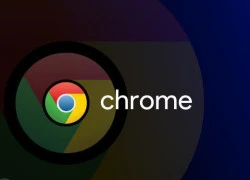 Không lâu sau khi Google tung ra phiên bản Chrome 51, "gã khổng lồ tìm kiếm" cho biết hãng đã phải chi ra khoảng 65.000 USD (gần 1,5 tỉ đồng) để vá lại các lỗi bảo mật ở phiên bản trước. Chrome đã trở thành trình duyệt web phổ biến nhất toàn cầu. GOOGLE Theo Neowin, 65.000 USD là số tiền mà Google...
Không lâu sau khi Google tung ra phiên bản Chrome 51, "gã khổng lồ tìm kiếm" cho biết hãng đã phải chi ra khoảng 65.000 USD (gần 1,5 tỉ đồng) để vá lại các lỗi bảo mật ở phiên bản trước. Chrome đã trở thành trình duyệt web phổ biến nhất toàn cầu. GOOGLE Theo Neowin, 65.000 USD là số tiền mà Google...
 Người dùng Galaxy tại Việt Nam bắt đầu nhận One UI 703:50
Người dùng Galaxy tại Việt Nam bắt đầu nhận One UI 703:50 One UI 7 chậm chạp khiến Samsung mất vị thế dẫn đầu thế giới Android09:37
One UI 7 chậm chạp khiến Samsung mất vị thế dẫn đầu thế giới Android09:37 Google dừng hỗ trợ, hàng triệu điện thoại Android gặp nguy hiểm08:58
Google dừng hỗ trợ, hàng triệu điện thoại Android gặp nguy hiểm08:58 Apple lỡ hẹn với AI, người dùng Việt chịu thiệt?09:57
Apple lỡ hẹn với AI, người dùng Việt chịu thiệt?09:57 Google nâng tầm Gemini với khả năng tạo video dựa trên AI08:26
Google nâng tầm Gemini với khả năng tạo video dựa trên AI08:26 Google ra mắt công cụ AI cho phép tạo video từ văn bản và hình ảnh00:45
Google ra mắt công cụ AI cho phép tạo video từ văn bản và hình ảnh00:45 TikTok Trung Quốc lần đầu công bố thuật toán gây nghiện02:32
TikTok Trung Quốc lần đầu công bố thuật toán gây nghiện02:32 Giá iPhone sẽ tăng vì một 'siêu công nghệ' khiến người dùng sẵn sàng móc cạn ví00:32
Giá iPhone sẽ tăng vì một 'siêu công nghệ' khiến người dùng sẵn sàng móc cạn ví00:32 Apple muốn tạo bước ngoặt cho bàn phím MacBook05:51
Apple muốn tạo bước ngoặt cho bàn phím MacBook05:51 Tính năng tìm kiếm tệ nhất của Google sắp có trên YouTube09:14
Tính năng tìm kiếm tệ nhất của Google sắp có trên YouTube09:14Tiêu điểm
Tin đang nóng
Tin mới nhất

Cách Trung Quốc tạo ra chip 5nm không cần EUV

One UI 7 kìm hãm sự phổ biến của Android 15?

Chuẩn USB từng thay đổi cả thế giới công nghệ vừa tròn 25 tuổi

Tính năng tìm kiếm tệ nhất của Google sắp có trên YouTube

Làm chủ chế độ PiP của YouTube với 3 thủ thuật ít người biết

Apple Maps hỗ trợ chỉ đường qua CarPlay tại Việt Nam

Android 16 sắp có thể 'chặn đứng' thiết bị USB độc hại

Gemini sắp có mặt trên các thiết bị sử dụng hằng ngày

Apple khuyên người dùng iPhone xóa trình duyệt Chrome

Windows Maps của Microsoft sắp bị 'khai tử'

ChatGPT vừa miễn phí tính năng AI cao cấp cho tất cả người dùng

TSMC xác nhận mẫu iPhone đầu tiên trang bị chip 1,4nm
Có thể bạn quan tâm

Sao Việt 29/4: H'Hen Niê lộ vòng hai lùm lùm giữa tin đồn mang thai
Sao việt
9 phút trước
Chuyên gia Hàn Quốc nêu lý do Nga và Triều Tiên bất ngờ cùng xác nhận việc triển khai quân ở Kursk
Thế giới
18 phút trước
"Cha tôi, người ở lại" tập 32: Đại biết Nguyên thích An
Phim việt
20 phút trước
MXH xôn xao đoạn video cô gái tặng hoa quân nhân, dân tình phấn khích hết nấc
Netizen
34 phút trước
Căng: Lee Seung Gi tuyên bố cắt đứt quan hệ với nhà vợ lừa đảo, tù tội
Sao châu á
1 giờ trước
Đến TP.HCM xem diễu binh, nhớ thưởng thức những món đặc sản này
Ẩm thực
1 giờ trước
Khi "cỗ máy kiếm tiền" 3 tuổi bật khóc trên mạng xã hội
Lạ vui
1 giờ trước
Căn nhà 18 năm được "lột xác" bởi mẹ 40 tuổi: Không cần mua mới, chỉ cần cải tạo là đủ để tìm lại chính mình
Sáng tạo
1 giờ trước
Nam nghệ sĩ U60 khiến một MC đình đám VTV xấu hổ vì điều này
Tv show
1 giờ trước
Áo sơ mi + chân váy: Combo "nữ thần" đầu hè mà nàng nào cũng nên thử ít nhất một lần!
Thời trang
1 giờ trước
 Định dạng HDR và cuộc chiến thị trường TV thông minh
Định dạng HDR và cuộc chiến thị trường TV thông minh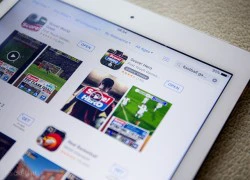 Apple App Store và Google Play sắp thay đổi lớn?
Apple App Store và Google Play sắp thay đổi lớn?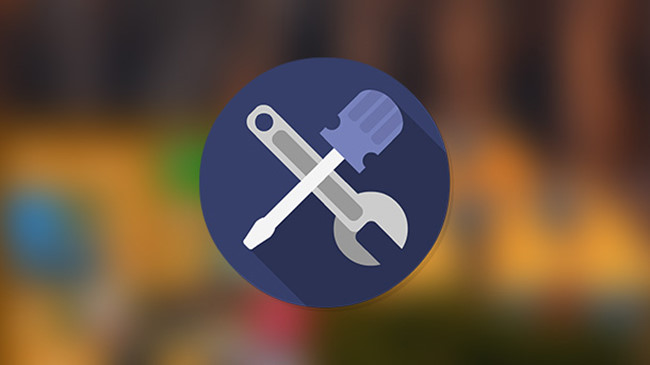
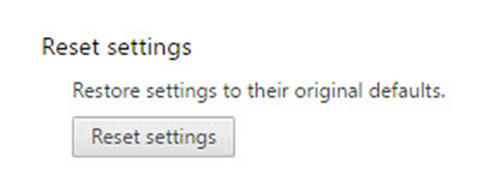
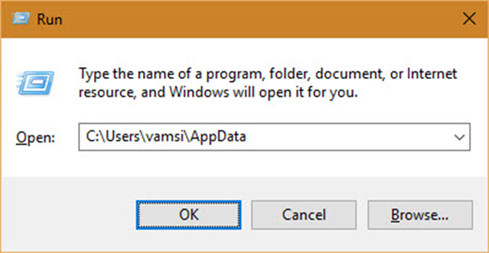
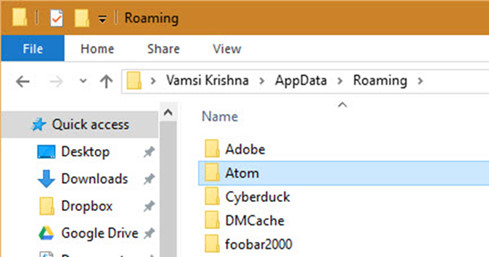
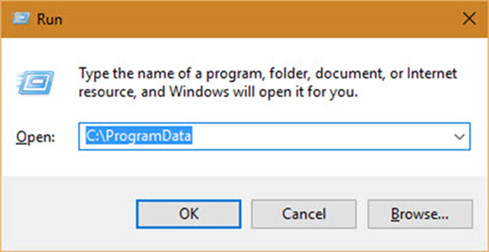
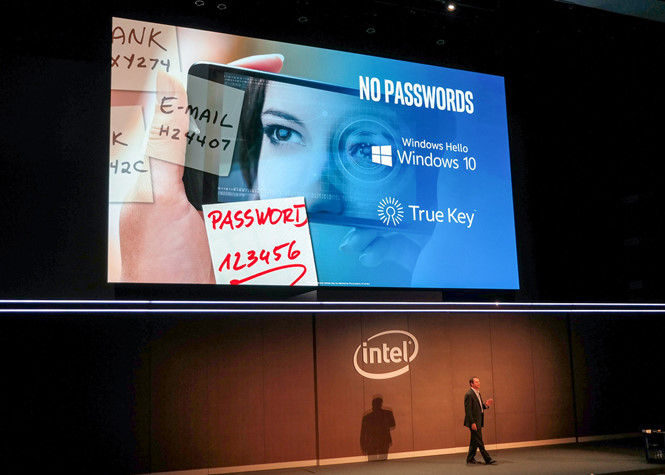
 Khai thác tính năng 'phòng vệ' trong Windows 10
Khai thác tính năng 'phòng vệ' trong Windows 10 'Microsoft không bỏ rơi Windows Phone'
'Microsoft không bỏ rơi Windows Phone' 12 thói quen tai hại khi sử dụng máy tính Windows
12 thói quen tai hại khi sử dụng máy tính Windows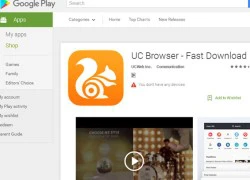 UC Browser ra phiên bản mới, tối ưu hóa lướt web di động
UC Browser ra phiên bản mới, tối ưu hóa lướt web di động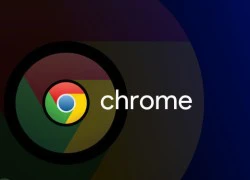 Chrome trở thành trình duyệt được nhiều người dùng nhất
Chrome trở thành trình duyệt được nhiều người dùng nhất Bill Gates từng nhớ hết biển số xe nhân viên
Bill Gates từng nhớ hết biển số xe nhân viên Internet Explorer 8, 9, 10 sắp bị khai tử
Internet Explorer 8, 9, 10 sắp bị khai tử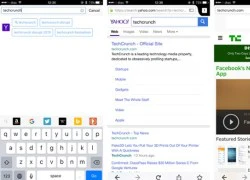 Firefox chính thức có phiên bản chạy trên iOS
Firefox chính thức có phiên bản chạy trên iOS Tizen vượt BlackBerry, thành hệ điều hành di động lớn thứ 4
Tizen vượt BlackBerry, thành hệ điều hành di động lớn thứ 4 Trình duyệt Firefox sắp chính thức lên iPhone
Trình duyệt Firefox sắp chính thức lên iPhone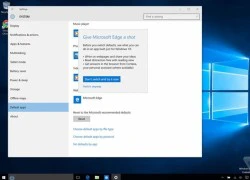 Microsoft tìm mọi cách giữ chân người dùng trên Windows 10
Microsoft tìm mọi cách giữ chân người dùng trên Windows 10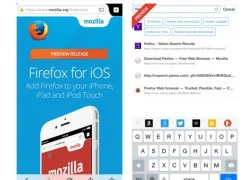 Firefox bất ngờ có phiên bản chạy trên iOS
Firefox bất ngờ có phiên bản chạy trên iOS Xiaomi ngừng hỗ trợ 7 mẫu điện thoại phổ biến
Xiaomi ngừng hỗ trợ 7 mẫu điện thoại phổ biến Màn hình Always On là kẻ thù gây hao pin điện thoại?
Màn hình Always On là kẻ thù gây hao pin điện thoại? Sau Internet và iPhone, dự đoán của Kurzweil khiến chúng ta phải giật mình
Sau Internet và iPhone, dự đoán của Kurzweil khiến chúng ta phải giật mình Bot AI Facebook nhập vai người nổi tiếng nói chuyện tình dục với trẻ em
Bot AI Facebook nhập vai người nổi tiếng nói chuyện tình dục với trẻ em HyperOS 3 sẽ thổi luồng gió mới cho thiết bị Xiaomi
HyperOS 3 sẽ thổi luồng gió mới cho thiết bị Xiaomi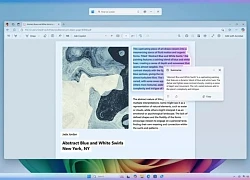 Microsoft đưa tính năng Recall gây tranh cãi trở lại PC Copilot+
Microsoft đưa tính năng Recall gây tranh cãi trở lại PC Copilot+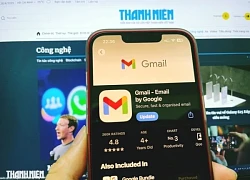 Gmail cho iPhone vừa được Google 'lột xác' sau 4 năm
Gmail cho iPhone vừa được Google 'lột xác' sau 4 năm Giới công nghệ 'loạn nhịp' vì khái niệm AI PC
Giới công nghệ 'loạn nhịp' vì khái niệm AI PC
 Nam danh hài ở nhà 5 tầng mặt tiền Quận 5 TP.HCM: Định xây 12 tầng nhưng bỏ vì 1 lí do
Nam danh hài ở nhà 5 tầng mặt tiền Quận 5 TP.HCM: Định xây 12 tầng nhưng bỏ vì 1 lí do Nữ ca sĩ hát "Viết tiếp câu chuyện hòa bình" đạt hơn 2 tỷ lượt xem là ai?
Nữ ca sĩ hát "Viết tiếp câu chuyện hòa bình" đạt hơn 2 tỷ lượt xem là ai? Cầu TH VTV: dùng AI khiến Trịnh Công Sơn 'sống lại', em gái lên tiếng, MXH ồn ào
Cầu TH VTV: dùng AI khiến Trịnh Công Sơn 'sống lại', em gái lên tiếng, MXH ồn ào
 1 hiện tượng bất ngờ xảy ra trong đám cưới 10 tỷ đồng của đôi sao Vbiz, sau 6 năm vẫn chưa ai tái hiện lại được!
1 hiện tượng bất ngờ xảy ra trong đám cưới 10 tỷ đồng của đôi sao Vbiz, sau 6 năm vẫn chưa ai tái hiện lại được! Lê Hoàng Hiệp 'ở hiền gặp phiền', giờ giải lao bị fan girl 'dí', thái độ bất ngờ
Lê Hoàng Hiệp 'ở hiền gặp phiền', giờ giải lao bị fan girl 'dí', thái độ bất ngờ Bộ phim khiến ai cũng phải cúi đầu cảm phục, tự hào trước sự hy sinh của những "bóng hồng bất tử": Cục trưởng Xuân Bắc có vai "để đời"
Bộ phim khiến ai cũng phải cúi đầu cảm phục, tự hào trước sự hy sinh của những "bóng hồng bất tử": Cục trưởng Xuân Bắc có vai "để đời"
 Vụ ma túy ở Quảng Ninh: Bạn gái kẻ trốn nã Bùi Đình Khánh bị khởi tố
Vụ ma túy ở Quảng Ninh: Bạn gái kẻ trốn nã Bùi Đình Khánh bị khởi tố Hàng trăm tấn dầu ăn, bột canh giả đã bán cho bếp ăn khu công nghiệp
Hàng trăm tấn dầu ăn, bột canh giả đã bán cho bếp ăn khu công nghiệp Khai quật bào thai để điều tra vụ bé gái 13 tuổi bị hiếp dâm
Khai quật bào thai để điều tra vụ bé gái 13 tuổi bị hiếp dâm Công an Vĩnh Long làm rõ thủ phạm vụ nổ súng bắn người rồi tự sát
Công an Vĩnh Long làm rõ thủ phạm vụ nổ súng bắn người rồi tự sát
 Cuộc sống viên mãn của nam nghệ sĩ Việt nổi tiếng với vợ hơn 15 tuổi, có 2 con riêng
Cuộc sống viên mãn của nam nghệ sĩ Việt nổi tiếng với vợ hơn 15 tuổi, có 2 con riêng Cô gái bị cản ở Vạn Hạnh Mall lên tiếng đanh thép: Mắng bảo vệ, đáp trả CĐM
Cô gái bị cản ở Vạn Hạnh Mall lên tiếng đanh thép: Mắng bảo vệ, đáp trả CĐM Bức hình 2 sao Việt tổng duyệt diễu binh khiến hàng triệu người nghẹn ngào, "hòa bình đẹp lắm" là đây chứ đâu!
Bức hình 2 sao Việt tổng duyệt diễu binh khiến hàng triệu người nghẹn ngào, "hòa bình đẹp lắm" là đây chứ đâu! Tăng Thanh Hà hội ngộ nhóm bạn thân trên du thuyền sang chảnh nhưng cách ăn mặc lại gây chú ý
Tăng Thanh Hà hội ngộ nhóm bạn thân trên du thuyền sang chảnh nhưng cách ăn mặc lại gây chú ý